ps給室內(nèi)MM圖片加上可愛的淡藍(lán)色
時(shí)間:2024-02-24 18:00作者:下載吧人氣:19
本教程重點(diǎn)是人物部分的調(diào)色。調(diào)色之前最好把人物部分摳出來,再用調(diào)色工具單獨(dú)對人物調(diào)色。可以先調(diào)成藍(lán)色基調(diào),然后提亮即可。
原圖

最終效果

1、打開原圖素材,把背景圖層復(fù)制一層,簡單給人物磨一下皮,消除臉部及皮膚部分的一些雜點(diǎn)。

<圖1>
2、按Ctrl+ Alt + Shift + 2 調(diào)出高光選區(qū),新建一個(gè)圖層填充淡藍(lán)色:#D6E0EA,混合模式改為“正片疊底”,取消選區(qū)后添加圖層蒙版,用黑色畫筆把頂部擦出來。這一步簡單加深背景顏色。

<圖2>
3、隱藏當(dāng)前圖層,新建一個(gè)圖層,按Ctrl+ Alt + Shift + E 蓋印圖層。按住Alt鍵添加圖層蒙版,用白色畫筆把人物部分擦出來。再把下面的圖層顯示出來,效果如下圖。

<圖3>
4、調(diào)出當(dāng)前圖層蒙版選區(qū),創(chuàng)建色彩平衡調(diào)整圖層,對陰影、中間調(diào)、高光進(jìn)行調(diào)整,參數(shù)設(shè)置如圖4- 6,效果如圖7。這一步稍微把人物部分調(diào)紅一點(diǎn)。
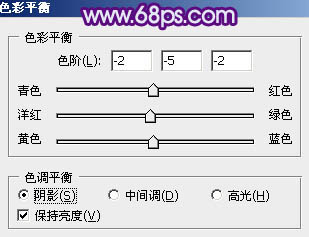
<圖4>
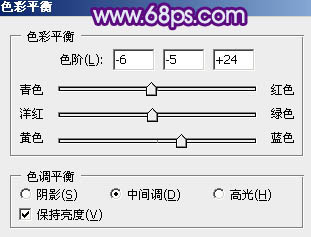
<圖5>
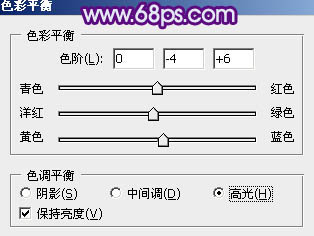
<圖6>

<圖7>
5、調(diào)出當(dāng)前圖層蒙版選區(qū),創(chuàng)建曲線調(diào)整圖層,對RGB,藍(lán)進(jìn)行調(diào)整,參數(shù)設(shè)置如圖8,9,效果如圖10。這一步簡單加強(qiáng)圖片的對比,并增加一些淡藍(lán)色。
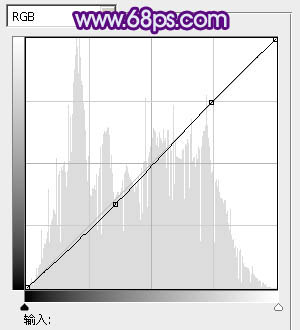
<圖8>
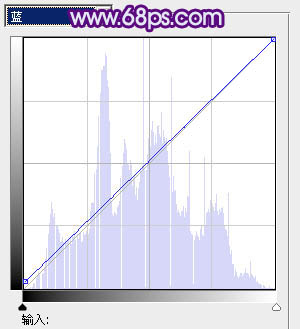
<圖9>

<圖10>
6、新建一個(gè)圖層,蓋印圖層。按Ctrl+ Shift + U 去色,執(zhí)行:濾鏡 > 其它 > 高反差保留,數(shù)值默認(rèn),確定后把圖層混合模式改為“柔光”,不透明度改為:40%。按住Alt鍵添加圖層蒙版,用白色畫筆把人物部分擦出來,效果如下圖。這一步加強(qiáng)人物膚色質(zhì)感。

<圖11>
7、調(diào)出當(dāng)前圖層蒙版選區(qū),創(chuàng)建可選顏色調(diào)整圖層,對紅色進(jìn)行調(diào)整,參數(shù)設(shè)置如圖12,效果如圖13。這一步把紅色部分稍微調(diào)暗。
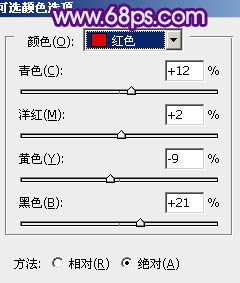
<圖12>

<圖13>
8、新建一個(gè)圖層,蓋印圖層。根據(jù)需要把圖像底部稍微調(diào)暗一點(diǎn),方法任選,大致效果如下圖。

<圖14>
9、新建一個(gè)圖層,蓋印圖層。混合模式改為“柔光”,不透明度改為:20%,效果如下圖。

<圖15>
10、調(diào)出人物部分的選區(qū),創(chuàng)建色彩平衡調(diào)整圖層,增加一些紫色,大致效果如下圖。

<圖16>
11、調(diào)出高光選區(qū),新建一個(gè)圖層,填充淡藍(lán)色:#DAE3F1,混合模式改為“濾色”,不透明度改為:60%。按住Alt鍵添加圖層蒙版,用白色畫筆把人物部分擦出來,效果如下圖。這一步增加人物部分的亮度。

<圖17>
最后微調(diào)一下細(xì)節(jié),完成最終效果。

相關(guān)推薦
相關(guān)下載
熱門閱覽
最新排行
- 1室內(nèi)人像,室內(nèi)情緒人像還能這樣調(diào)
- 2黑金風(fēng)格,打造炫酷城市黑金效果
- 3人物磨皮,用高低頻給人物進(jìn)行磨皮
- 4復(fù)古色調(diào),王家衛(wèi)式的港風(fēng)人物調(diào)色效果
- 5海報(bào)制作,制作炫酷的人物海報(bào)
- 6海報(bào)制作,制作時(shí)尚感十足的人物海報(bào)
- 7創(chuàng)意海報(bào),制作抽象的森林海報(bào)
- 8海報(bào)制作,制作超有氛圍感的黑幫人物海報(bào)
- 9碎片效果,制作文字消散創(chuàng)意海報(bào)
- 10人物海報(bào),制作漸變效果的人物封面海報(bào)
- 11文字人像,學(xué)習(xí)PS之人像文字海報(bào)制作
- 12噪點(diǎn)插畫,制作迷宮噪點(diǎn)插畫

網(wǎng)友評論